MicrosoftStreamsで関連コンテンツを検索および検索する方法
トレーニングビデオ、チーム会議の記録、その他のコンテンツを1か所にまとめることができるアプリが最も望まれています。なんで?このようなアプリは、Webアプリとモバイルアプリ全体でシームレスなビデオエクスペリエンスを提供することにより、組織の日常業務のコンテキスト内でエクスペリエンスを強化します。これにより、MicrosoftのStreamは、エンタープライズビデオコンテンツを表示および共有するための中心的な宛先になります。この記事では、 Microsoft Streamsでコンテンツを検索するプロセスについて説明します。 。
MicrosoftStreamsで関連コンテンツを検索して見つける
エンタープライズビデオサービスを使用してコンテンツを検索する方法を見てみましょう
- チャネル内
- グループ内。
Microsoft Streamは、組織内の人々がビデオを安全にアップロード、表示、整理、および共有できる堅牢なプラットフォームを提供します。このサービスには、多くの組み込みインテリジェンス機能が備わっています。 Microsoft Streamを使用するには、適切な商用Office365サブスクリプションを所有している必要があります。
まず、Microsoft Streamの上部にある検索ボックスに単語またはフレーズ(コンテンツを表す)を入力し、Enterキーを押します。

次に、[ビデオ]、[チャネル]、または[人]タブを使用してコンテンツの検索結果を実行します。たとえば、動画やチャンネルの検索に興味がある場合は、関連性、トレンドの性質、またはその他のカテゴリで結果を並べ替えることができます。これにより、探しているものを簡単に見つけることができます。
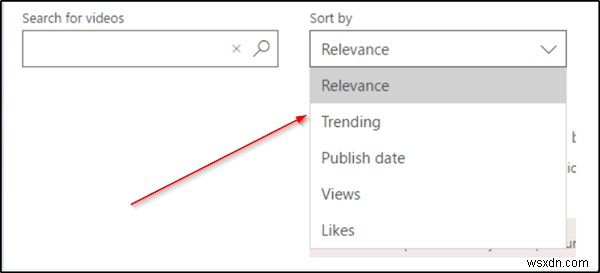
また、Microsoft Streamは、タイトルと説明だけでなく、ビデオの内容に基づいてビデオを検索することにも注意してください。ただし、これには1つの要件があります。適切なMicrosoftStreamライセンスが必要です。
その後、次のいずれかの方法でさらに進みます。
1]チャネル内のコンテンツの検索
検索したいチャンネルに移動します。
チャンネルページの[動画を検索]検索ボックスを使用します。
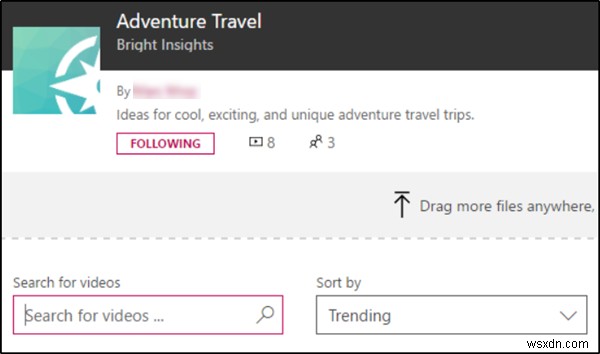
2]グループ内のコンテンツを検索する
検索するグループに移動します。
[動画]タブをクリックします。

グループビデオページの[ビデオの検索]検索ボックスを使用します。
以上です!
これらの簡単な手順で、MicrosoftStreamsのコンテンツをすばやく検索する方法を学ぶことができます。詳細については、Microsoft.comを参照してください。
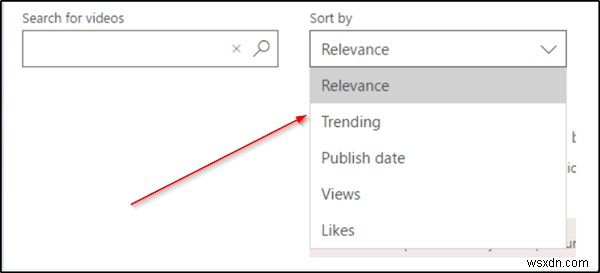
-
Microsoft Word を無料で入手する方法
Microsoft Word を無料で手に入れるなんて夢のようです。これは素晴らしいプログラムであり、ほとんどのオフィス、家庭、および学校環境の定番ですが、通常、使用したい場合は毎年費用がかかります.しかし、Microsoft Word を無料で使用する方法がいくつかある場合、実際には Microsoft Word に料金を支払う必要はありません。 Word 文書を開いたり、編集したり、単に文書を表示したりする場合でも、これらの無料の Microsoft Word ツールはまさに必要なものです。 これらの Microsoft Word を無料で使用する戦略があなたの求めているものではない場
-
Bing で Microsoft Search を使用して作業データを検索する方法
Microsoft の Bing は、単に Web を検索するだけではありません。また、ファイル、連絡先、会話など、組織内の結果を表示することもできます。情報は Bing 検索バー内に表示されます。 この機能を使用するには、職場または学校のアカウントで Bing にサインインする必要があります。サインインしても説明されている機能が表示されない場合は、組織で Microsoft Search が有効になっていない可能性があります。ユーザーがシステムを利用できるようにするのは、管理者次第です。 サインインすると、Bing ホームページに 組織の最新情報 バナーが表示されます。これにより、S
